Uma coisa boa sobre as guerras dos tablets é que pode haver mais de um vencedor. Mesmo para um usuário antigo do iPad como eu, há muito o que gostar no Nexus 7.
Você gostará do dispositivo ainda mais depois de ajustar algumas das configurações padrão dele. Aqui estão algumas personalizações garantidas para tornar mais agradável o uso do Nexus 7.
Definir ou alterar seus aplicativos padrão
Quando você escolhe um arquivo no seu tablet Android, é solicitado que selecione um aplicativo para abri-lo. Para definir o aplicativo selecionado como padrão para esse tipo de arquivo, pressione Sempre depois de fazer a seleção do aplicativo ou pressione "Só uma vez "para que o pop-up de seleção de aplicativos apareça sempre que você abrir esse tipo de arquivo.

Para limpar o aplicativo padrão de um tipo de arquivo específico, abra Configurações, pressione Aplicativos em Dispositivo, selecione o aplicativo que você não deseja abrir por padrão e pressione "Limpar padrões" em Iniciar por padrão.
Para desinstalar um aplicativo, abra a janela Aplicativos na tela inicial e escolha a guia Aplicativos. Pressione e segure o ícone do aplicativo, arraste o ícone para o ícone Desinstalar que aparece na parte superior da janela e pressione OK. Observe que o ícone Desinstalar é visível apenas para aplicativos que você pode desinstalar do dispositivo.
Você também pode desinstalar um aplicativo por meio de Configurações: pressione Aplicativos em Dispositivo, escolha o aplicativo que deseja desinstalar e pressione o botão Desinstalar.
Forçar fechar um aplicativo em execução
Alguns aplicativos simplesmente não sabem quando sair. Aplicar atualizações ou passar para o próximo nível em um jogo pode exigir que você reinicie o aplicativo, o que poderia implicar forçá-lo a fechar.
Para encerrar um aplicativo manualmente, abra Configurações, pressione Aplicativos em Dispositivo, selecione o aplicativo que deseja fechar, pressione o botão "Forçar parada" e escolha OK.

Desativar correção automática
Conforme você digita, o Nexus 7 verifica sua ortografia e apresenta sugestões de palavras. Escolha uma das entradas ou permita que a palavra realçada substitua a palavra que você está digitando inserindo um espaço, um sinal de pontuação ou um retorno.
Se preferir fazer sem as sugestões de digitação, abra Configurações, escolha "Idioma e entrada" em Pessoal, pressione o ícone Configurações rápidas à direita da entrada do teclado na lista Teclado e métodos de entrada, escolha "Correção automática "em Correção de texto e defina a opção Correção automática como Desativada.

A configuração padrão é Modest; Além de desabilitar a correção automática, você pode alterar a configuração de correção automática para Agressivo ou Muito Agressivo.
Para treinar seu dispositivo para excluir sugestões, pressione a tecla Delete para banir a sugestão e reverter para a palavra que você digitou.
Gerenciar notificações
As notificações que aparecem na parte superior da tela do Nexus 7 incluem entradas de calendário, alarmes, e-mails recebidos e outros eventos. Deslize para baixo a partir da parte superior da tela para ver suas notificações e deslize para cima para fechar a janela de notificações.
Para descartar uma notificação, deslize de lado para removê-la da lista ou pressione o ícone no canto superior direito da janela para descartar todas as notificações listadas. Para abrir uma notificação, pressione-a para iniciar o aplicativo ao qual ela está associada. A notificação será removida da lista automaticamente.
Dica de bônus: deslizando para baixo do canto superior direito da tela exibe a janela Configurações rápidas, que tem atalhos para suas configurações, opções de modo de avião e sem fio, controles de brilho e outras configurações.

Salvar o Google Maps para visualização off-line
Se você abrir o Google Maps para a mesma área repetidamente, poderá salvar o mapa localmente para poder visualizá-lo sem ter que abrir uma conexão de rede. Isso é útil quando não há rede disponível e também economiza custos de transferência de dados quando você não está se conectando por um link Wi-Fi.
Histórias relacionadas
- Heads up Apple, Android para fazer grandes ganhos em 2014, prevê a IDC
- O Retina Display do iPad Mini termina em último lugar na revisão de tela pequena
- Google lança tablet amigo do professor
- HP lança silenciosamente novos tablets Android
Infelizmente, o Google removeu a opção de visualização off-line de seus mapas na versão mais recente do Android 4.4. Na nova versão, a única maneira de salvar um mapa para visualização off-line é adicioná-lo ao seu cache. Como alternativa, você pode reverter para uma versão anterior do Google Maps para Android.
Em versões mais antigas do Android, você pode salvar mapas para visualização off-line abrindo o mapa que deseja salvar no Google Maps, pressionando a tecla Menu, escolhendo Tornar disponível off-line e selecionando a área do mapa que deseja salvar. Mapas off-line podem ter até 100 MB.
A solução alternativa para o Android 4.4 é selecionar a área do mapa, inserir OK Maps na caixa de pesquisa e pressionar Pesquisar. O mapa será armazenado no seu cache.
Adicionar um atalho de contato à tela inicial
Se você estiver acessando o mesmo ou dois contatos repetidamente, poderá economizar tempo adicionando um atalho aos contatos na tela inicial. Para fazer isso, encontre um espaço aberto na tela inicial, abra a janela Widgets, mantenha pressionada a entrada Contato, role pela lista de contatos e escolha a entrada para a pessoa que deseja alcançar com um único toque.
Impedir que aplicativos adicionem seu ícone à tela inicial
Se você perceber que sua tela inicial está cheia de ícones de aplicativos, poderá combinar os ícones em pastas ou dizer ao dispositivo para não colocar ícones de aplicativos como parte da instalação dos programas.
Para instalar aplicativos sem que seus ícones sejam adicionados por padrão à tela inicial, abra a Google Play Store, selecione Configurações e desmarque a opção "Adicionar widgets automaticamente".



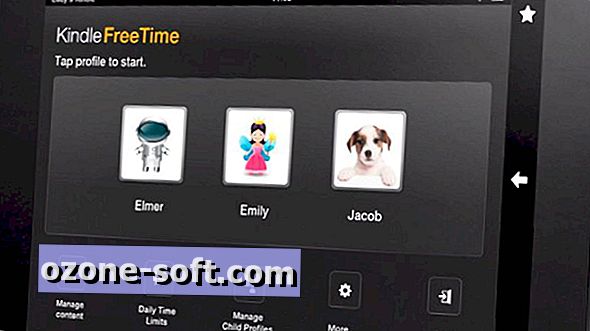










Deixe O Seu Comentário